Routing zu bevorzugten Agenten konfigurieren
Anmerkung
Die Informationen zur Verfügbarkeit des Features lauten wie folgt.
| Dynamics 365 Contact Center – eingebettet | Dynamics 365 Contact Center – eigenständig | Dynamics 365 Customer Service |
|---|---|---|
| Ja | Ja | Ja |
Anmerkung
Fallinformationen gelten nur für Customer Service.
Für ein personalisierteres Erlebnis bietet Ihnen Dynamics 365 Customer Service die Möglichkeit, Arbeitselemente von einem bestimmten Kontakt an die bevorzugten Agenten oder Relationship Manager des Kunden weiterzuleiten.
Sie können Kontakte und ihre bevorzugten Agenten im Customer Service-Admin Center konfigurieren. Wenn ein Kontakt nicht konfiguriert ist, können Sie dem Kontakt keinen bevorzugten Agenten zuweisen. Sie können Agenten nur Kontakten zuordnen.
Anforderungen
Sie müssen eine der folgenden Rollen innehaben, um das bevorzugte Agent-Routing zu konfigurieren:
- Für Customer Service: CSR Manager
- Für Omnichannel for Customer Service: Omnichannel Administrator
Sie müssen auf die Kontaktentität zugreifen können. Weitere Informationen: Kontakt
Wenn Sie über eine benutzerdefinierte Rolle verfügen, müssen Sie auch Zugriff auf die Entitäten msdyn_preferredagent und msdyn_preferredagentcustomeridentity haben.
Stellen Sie sicher, dass der Agent, den Sie einem Kontakt zuweisen möchten, Mitglied der Warteschlange ist, an die Arbeitselemente weitergeleitet werden.
Bevorzugten Agenten für Kontakte konfigurieren
Wählen Sie in der Siteübersicht Customer Service-Admin Center und dann Routenplanung aus.
Wählen Sie auf der angezeigten Seite Verwalten neben Bevorzugtes Agenten-Routing aus.
Aktivieren der Weiterleitung an bevorzugten Agent aktivieren.
Wählen Sie aus, wer das Arbeitselement erhalten soll, wenn der bevorzugte Agent nicht verfügbar ist:
Nächstbester Agent basierend auf Zuweisungslogik: Das Arbeitselement wird basierend auf den Zuweisungsregeln weitergeleitet. Wir empfehlen Ihnen, diese Option für Live-Chat-Gespräche und Sprachkanalanrufe zu verwenden.
Niemand. Die Arbeit in der Warteschlange nicht zuweisen: Das Arbeitselement bleibt in der Warteschlange, bis ein Agent es abholt oder Sie es manuell einem anderen Agenten zuweisen. Wir empfehlen Ihnen, diese Option für asynchrone Kanalunterhaltungen zu verwenden.
Wählen Sie Kontakte und ihre bevorzugten Agenten im Bereich Bevorzugte Agentenmatrix, indem Sie die folgenden Schritte ausführen:
Wählen Sie Einen Kontakt hinzufügen, um einen Kontakt hinzuzufügen.
Unter Vollständiger Name des Kontakts geben Sie einen Kontaktnamen ein und wählen Sie einen Wert aus der Dropdown-Liste aus.
Wählen Sie Benutzer hinzufügen, um den Agent dem Kontakt hinzuzufügen.
Sie können einem Kontakt bis zu drei bevorzugte Agenten zuordnen. Die Reihenfolge, in der die Agenten aufgelistet sind, ist die Reihenfolge, in der sie ein Arbeitselement erhalten, wenn ein weiter oben in der Reihenfolge aufgeführter Agent nicht verfügbar ist. Sie können die Agentenreihenfolge sortieren, indem Sie einen Agenten in der Liste auswählen und die Option nach oben bewegen oder nach unten bewegen auswählen.
Speichern und schließen Sie.
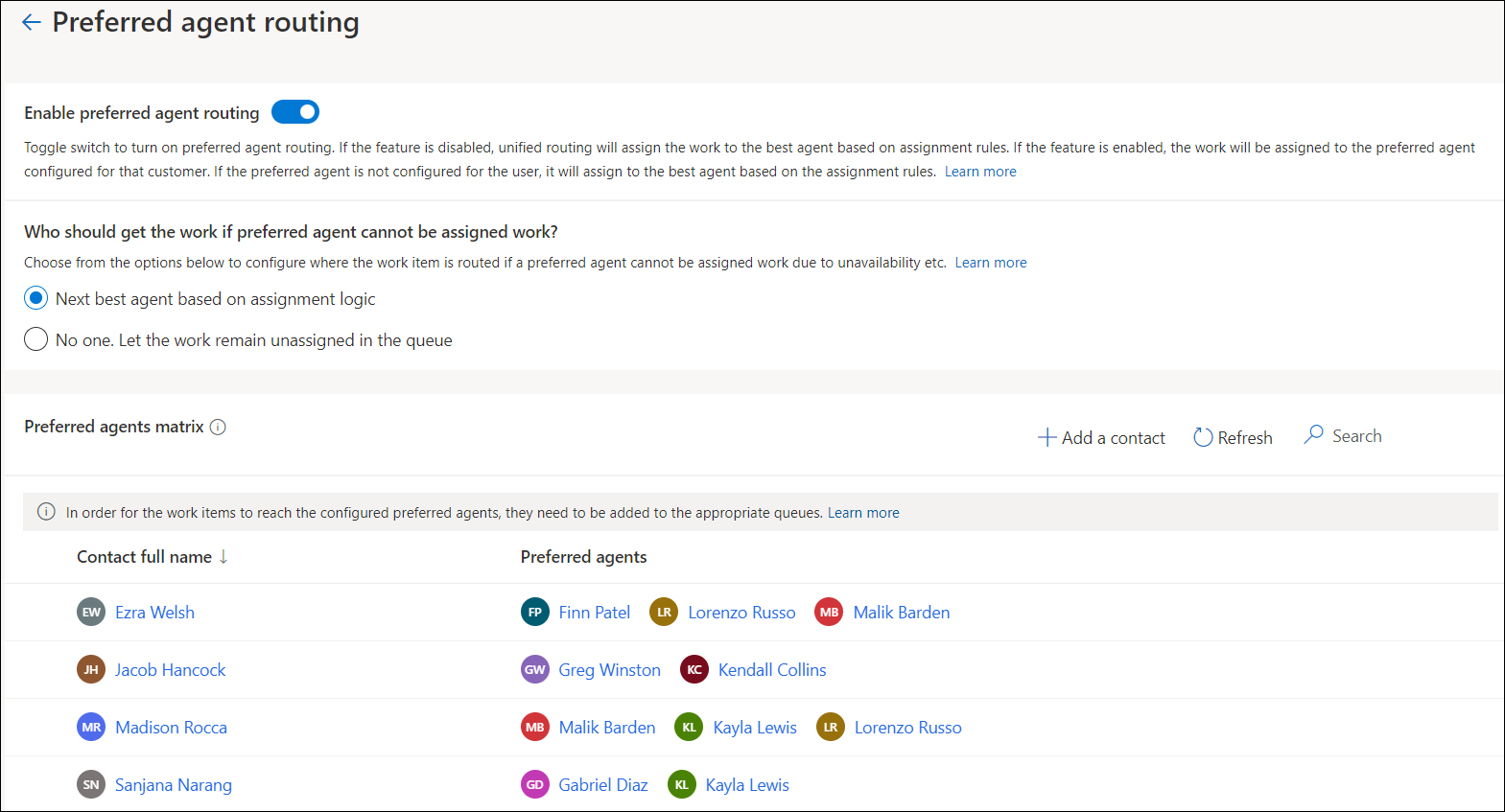
Wie Routing zu bevorzugten Agenten funktioniert
Wenn für einen Kontakt ein bevorzugter Agent vorhanden ist, versucht das System, das Gespräch automatisch einem verfügbaren bevorzugten Agenten zuzuweisen, dessen Anwesenheit mit einer der im Workstream konfigurierten zulässigen Anwesenheiten übereinstimmt. Das System überspringt die Prüfung von Kapazität, Fähigkeiten und Zuordnungsregeln. Wenn für einen Kontakt keine bevorzugten Agenten verfügbar sind und Nächstbester Agent basierend auf Zuweisungslogik als Fallback-Option eingestellt ist, versucht das System, einen passenden Agenten gemäß der konfigurierten Zuweisungsstrategie zu finden.
Die Weiterleitung an bevorzugte Agenten funktioniert nur bei Gesprächen, die über Push-basierte Workstreams weitergeleitet werden.
Diagnose für Routing an bevorzugte Agenten überprüfen
Wenn Sie die Routing-Diagnose aktiviert haben, enthält die Diagnoseseite der Arbeitsaufgabe Informationen zum bevorzugten Agenten-Routing unter Ablaufverfolgung der Agentenzuweisung. Die Zuordnungskriterien im Abschnitt zeigen an, ob die Einstellung aktiviert ist. Der Abschnitt Zuordnungsüberwachung zeigt die Grundinformationen an. Mehr Informationen: Diagnose für einheitliches Routing
Kontakte und bevorzugte Agenten aktualisieren
In dem Abschnitt Matrix bevorzugter Agenten Verwenden Sie im Abschnitt „Bearbeiten“ und „Entfernen“ die Optionen, um Kontakte und ihre bevorzugten Agenten zu ändern.
Für jeden Kontakt können Sie maximal drei Agenten zuordnen. Stellen Sie jedoch sicher, dass Sie dem Kontakt mindestens einen Agenten zuordnen.
Identifizieren Sie Kontakte in unterstützten Kanälen
Um den bevorzugten Agenten für ein eingehendes Arbeitselement zu finden, sollte der Kontakt identifiziert werden. Verwenden Sie für unterstützte Kanäle die in der folgenden Tabelle aufgeführten Informationen, um Kunden als Kontakte zu identifizieren.
| Kanal | Kundendatensatz |
|---|---|
| Datensatz |
|
| E-Messaging: Chat, Sprache und andere Kanäle |
|
Fügen Sie mehrere bevorzugte Agentendatensätze hinzu
Sie können mehrere bevorzugte Agenten gleichzeitig zu Kontaktdatensätzen hinzufügen. Verwenden Sie den Aufruf createRecord zur Aktualisierung der bevorzugten Agentenentitäten msdyn_preferredagent und msdyn_preferredagentcustomeridentity.
Wenn Sie mehrere Routing-Datensätze für bevorzugte Agenten über das Skript hinzufügen möchten, stellen Sie sicher, dass Sie einem Kontakt nur drei eindeutige Agenten zuordnen. Wenn Sie mehr als drei Agenten hinzufügen, zeigt die Anwendung zwar alle zugeordneten Agenten an, Arbeitselemente werden jedoch nur an die drei obersten Agenten weitergeleitet. Agenten werden basierend auf der Präferenzbewertung bestellt. Wenn Agenten dieselbe Präferenzbewertung haben, ordnet die Anwendung die Agenten basierend auf dem Zeitstempel der Datensatzerstellung.
Sie können Datensätze auch mit dem Aufruf updateRecord oder deleteRecord aktualisieren oder löschen.
Wichtig
Wir empfehlen, dass Sie den Kontakt und das bevorzugte Agenten-Routing über die Seite bevorzugtes Agenten-Routing hinzufügen.
Siehe auch
Übersicht über das einheitliche Routing
Warteschlangen konfigurieren
Blog: Verwenden Sie das bevorzugte Agenten-Routing, um lebenslangen Kunden Beziehungen zu erstellen